Molte piccole imprese ricevono una marea di curriculum via email, rendendo difficile una gestione efficace delle candidature. Ecco perché l’aggiunta di un modulo di candidatura alla pagina dedicata alle carriere del vostro sito web WordPress può snellire il processo di assunzione e mantenere libera la casella email.
Fortunatamente, i plugin per WordPress come WPForms consentono di creare facilmente un modulo di candidatura che facilita il processo sia per i candidati che per i datori di lavoro. Con un modulo dedicato, i candidati possono facilmente candidarsi online e voi potete gestire tutte le candidature in un unico posto.
In questo articolo vi mostreremo come creare un modulo di richiesta di lavoro in WordPress. Vi guideremo in ogni fase, dall’installazione dei plugin necessari alla personalizzazione del modulo e alla sua pubblicazione sul vostro sito WordPress.
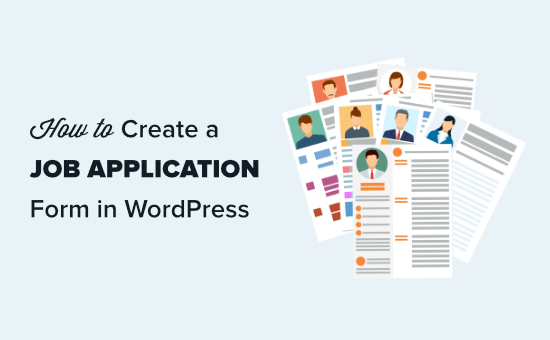
Video tutorial
Se preferite le istruzioni scritte, continuate a leggere. Ecco una rapida panoramica di tutti i passaggi di cui ci occuperemo in questa guida:
Pronti? Iniziamo.
Creare un modulo di domanda di lavoro in WordPress
Se gestite un sito web di una piccola impresa, l’aggiunta di una pagina “Carriere” o “Offerte di lavoro” vi permette di attirare persone di talento a far parte del vostro team.
Detto questo, dovrete rendere più facile per i candidati interessati candidarsi per la posizione disponibile. Uno dei modi più semplici per farlo è aggiungere alla pagina un modulo di candidatura.
Per aggiungere un modulo di domanda di lavoro al vostro sito web WordPress, dovete aver installato e attivato il plugin WPForms.
WPForms è il miglior plugin per moduli WordPress presente sul mercato. È stato progettato per essere molto facile da usare per i principianti e consente di creare molti moduli diversi per la vostra piccola impresa.
Mentre WPForms Lite può essere usato gratuitamente, l’aggiornamento al piano a pagamento sblocca molte altre caratteristiche. La versione pro viene fornita con un pacchetto completo di oltre 1800 template di moduli, integrazioni aggiuntive di terze parti e logica condizionale.
Se avete bisogno di aiuto per installare WPForms, potete consultare la nostra guida passo-passo su come installare un plugin per WordPress.
Dopo l’attivazione, visitate la pagina WPForms ” Impostazioni nella vostra dashboard di WordPress per inserire la chiave di licenza. Potete trovare la vostra licenza nel vostro account sul sito web di WPForms.
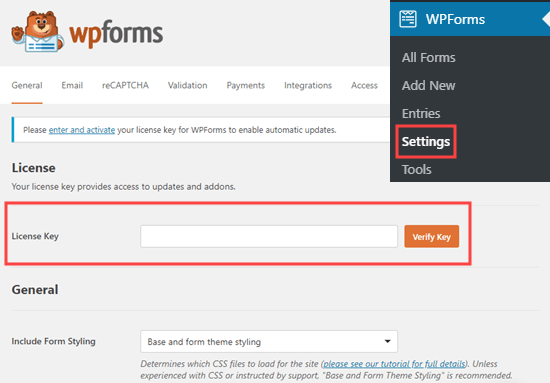
Una volta verificato, è il momento di creare il modulo.
Per iniziare, è necessario visitare WPForms ” Aggiungi nuovo nell’area di amministrazione di WordPress.
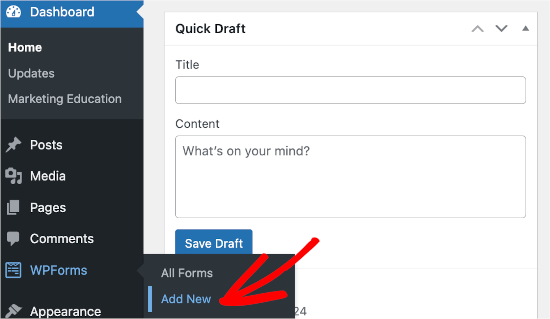
Verrà quindi richiesto di dare un nome al modulo e di scegliere un template.
Dopodiché, scorrere giù fino al template ‘Job Application Upload Form’ o cercarlo usando la barra di ricerca. È sufficiente passare del mouse su di esso e fare clic su “Use template” quando appare.
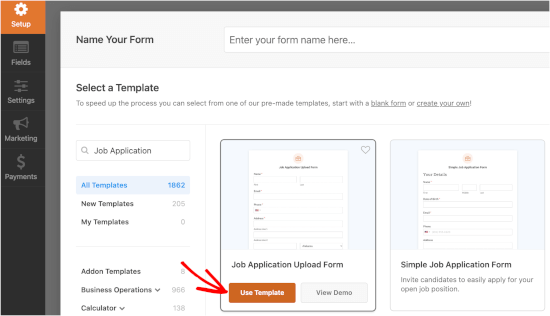
Facendo clic sul template scelto, si accede al builder dei moduli di WPForms.
Qui viene visualizzato il template predefinito del modulo di uploader delle domande di lavoro. È possibile utilizzarlo così com’è o modificarlo utilizzando l’interfaccia trascina e rilascia.
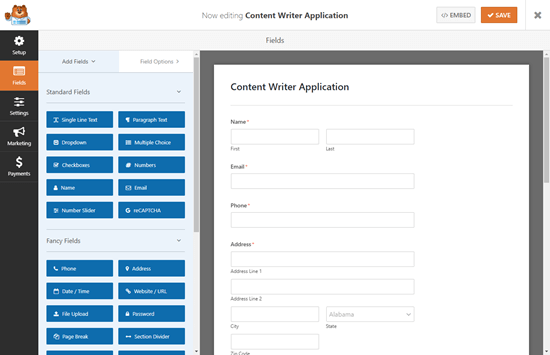
Se il modulo è soddisfatto, è possibile salvarlo.
Basta fare clic sul pulsante “Salva” e poi sul pulsante “X” per uscire dal builder di WPForms.
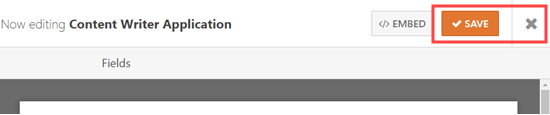
Successivamente, dovrete aggiungere il modulo al vostro sito web.
È possibile incorporarlo in una pagina o in una pubblicazione, oppure aggiungerlo alla barra laterale. Creeremo una nuova pagina andando su Pagine ” Aggiungi nuovo nella dashboard di WordPress.
Nella schermata di modifica della pagina, è sufficiente fare clic sul (+) per aggiungere un nuovo blocco e cercare il blocco WPForms. Lo si può trovare nella sezione “Widget” dei blocchi, oppure si può usare la barra di ricerca.
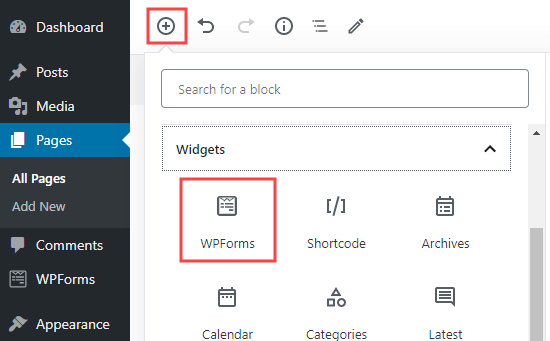
Una volta aggiunto il blocco, si vedrà che ha un menu a discesa.
Fate clic su di esso per selezionare il modulo di candidatura dall’elenco.
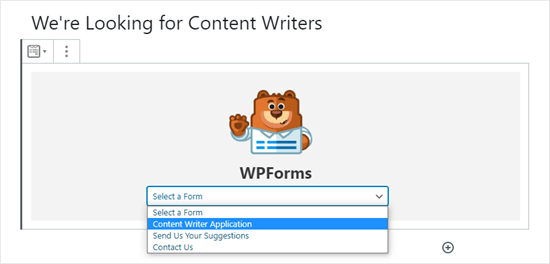
WPForms caricherà l’anteprima del modulo nell’editor dei contenuti. Quando si è soddisfatti dell’aspetto, si può salvare o pubblicare la pagina.
Dopo di che, si potrebbe visitare il sito web per vedere il modulo dal vivo in azione. Nella nostra pagina, abbiamo un titolo, una breve descrizione, un’immagine e poi il modulo di candidatura:
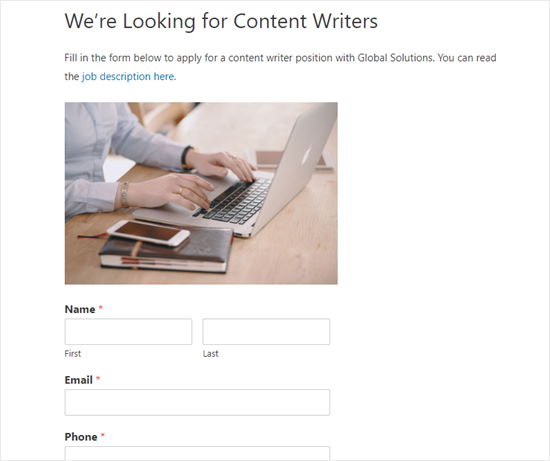
Nota: se si utilizza il vecchio editor classico di WordPress, è possibile fare clic sul pulsante “Aggiungi modulo” per aggiungere un modulo alla pagina.
Ecco come potrebbe apparire dall’area di amministrazione di WordPress:

Modifica del modulo di domanda di lavoro
Con WPForms, potete modificare il vostro modulo di domanda di lavoro in qualsiasi momento per aggiungere altri campi, notifiche e descrizioni. Potete anche modificare i campi (parti del modulo) esistenti, spostarli in alto o in basso, eliminare i campi e aggiungerne di nuovi.
Per farlo, basta andare alla pagina WPForms ” Tutti i moduli e fare clic sul titolo del modulo per aprirlo alla modifica.
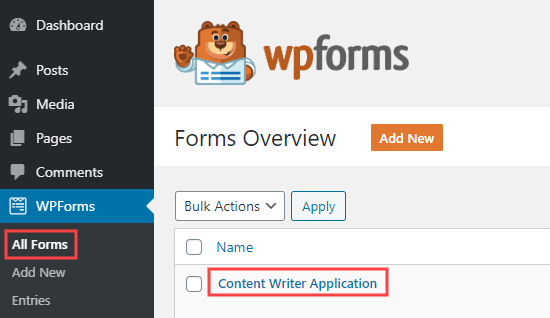
Ora modificheremo la domanda “Come ha scoperto questa posizione?” sul nostro modulo di candidatura.
Per modificare un campo, occorre innanzitutto fare clic su di esso. A questo punto, le opzioni del campo si apriranno nel pannello di modifica di sinistra.
Elimineremo le opzioni “Annuncio su giornale” e “Annuncio radiotelevisivo”. È sufficiente fare clic sul pulsante (-) accanto all’opzione per rimuoverla.
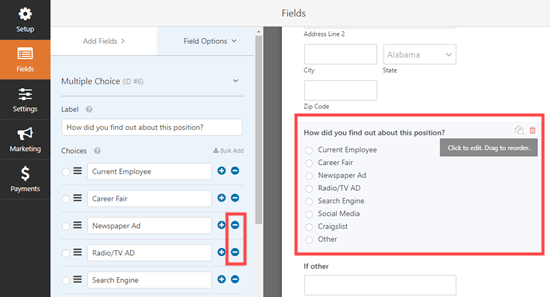
Quindi, rimuoviamo il campo “Se altro” immediatamente sotto.
Per eliminare un campo, spostare il cursore del mouse su di esso e fare clic sull’icona rossa del cestino che appare.
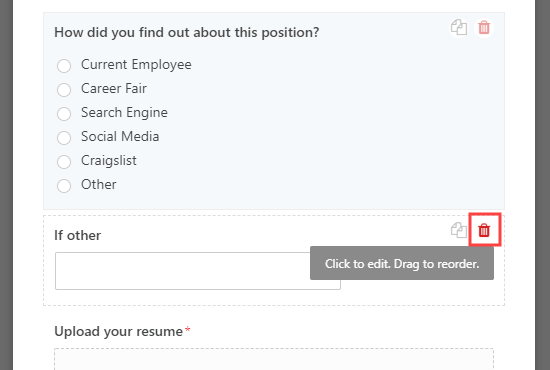
Aggiungeremo anche un campo subito prima dell’uploader del curriculum. Qui i nostri potenziali scrittori di contenuti possono condividere i link ai loro lavori pubblicati in precedenza.
Innanzitutto, fare clic sulla scheda “Add Fields” (Aggiungi campi) sul lato sinistro, se non è già selezionata. Quindi, è sufficiente trascina e rilascia il campo scelto nel modulo.
Ad esempio, utilizzeremo il campo “Testo del paragrafo”.
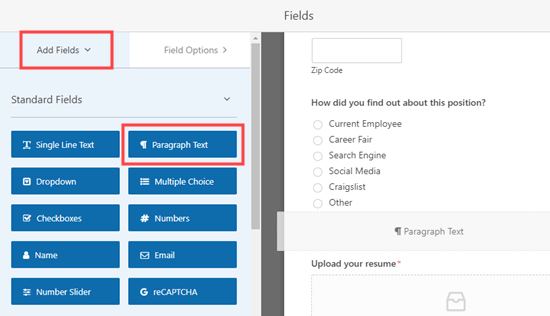
Una volta che il campo è presente nel modulo, è possibile fare clic su di esso per modificarne l’etichetta e fornire una descrizione.
In questo caso, abbiamo aggiunto all’etichetta del campo la dicitura “NON SI TRADUCE 3 esempi di lavori pubblicati”, in modo che i candidati sappiano cosa fare.
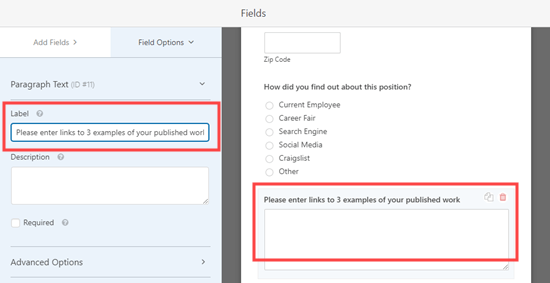
È possibile apportare al modulo tutte le modifiche e le aggiunte che si desidera. Dopo aver fatto ciò, assicurarsi di fare clic sul pulsante “Salva”.
Modifica delle notifiche e dei messaggi di conferma per il modulo di domanda di lavoro
Di default, tutte le domande di lavoro vengono inviate all’email dell’amministratore del vostro sito WordPress. Tuttavia, in alcuni casi, la persona responsabile della gestione delle domande di lavoro potrebbe non essere un amministratore del vostro sito web.
Per questo motivo WPForms permette di inviare facilmente l’invio di moduli via email a chiunque, senza dare loro accesso all’area di amministrazione di WordPress. Inoltre, è possibile visualizzare tutte le richieste direttamente all’interno di WordPress (per saperne di più in seguito).
Per modificare le impostazioni delle notifiche, è sufficiente modificare il modulo di domanda di lavoro e passare alla scheda Impostazioni ” Notifiche”.
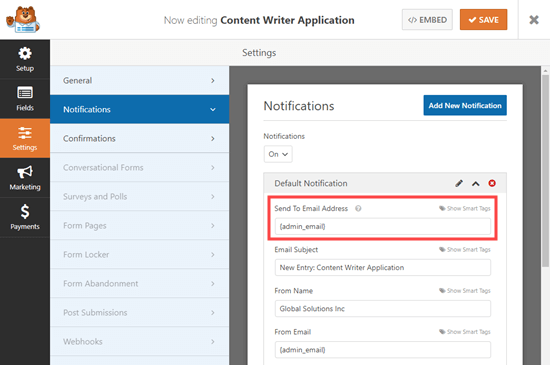
Nella casella ‘Invia a indirizzo email’, digitate l’indirizzo email a cui volete che vengano inviati i moduli inviati. Se si desidera inviare il modulo a più persone o reparti, è possibile farlo. Basta seguire le nostre istruzioni sulla creazione di un modulo con più destinatari.
Se utilizzate un sistema di tracciamento dei candidati o un software per le buste paga, potete anche utilizzare l’add-on di WPForms Zapier per integrarlo e ricevere automaticamente ogni domanda di lavoro.
È possibile modificare anche altri aspetti della notifica, come l’oggetto dell’email. A tale scopo, è sufficiente modificare la copia preconfezionata.
Si può anche modificare il messaggio di conferma predefinito che il richiedente vede dopo aver inviato il modulo. È possibile modificarlo nella scheda Impostazioni ” Conferme.
Quindi, è possibile digitare il messaggio desiderato nella casella di testo.
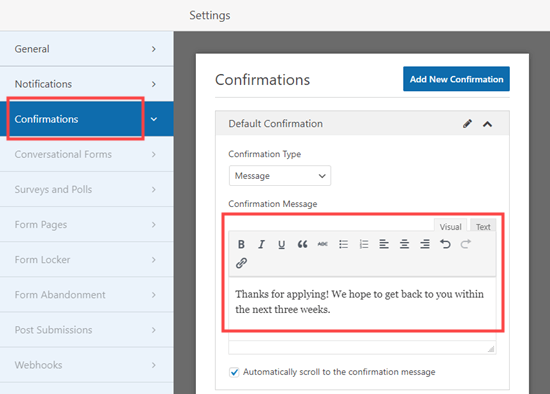
Visualizzare le domande inviate in WordPress
Ogni domanda di lavoro verrà inviata all’indirizzo email dell’amministratore del vostro sito WordPress o agli indirizzi inseriti nella scheda notifiche.
L’email conterrà tutti i dati inviati, oltre a un link per scaricare il curriculum o gli altri file caricati.
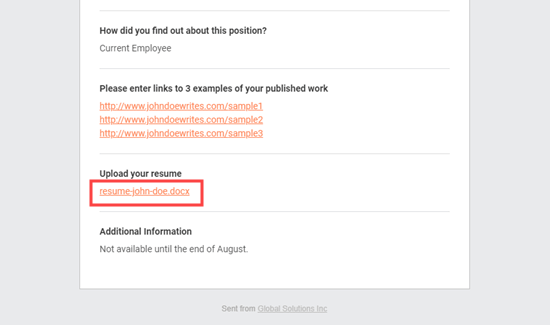
Suggerimento: assicuratevi di testare le notifiche email quando inviate un modulo fittizio. Se non ricevete notifiche, consultate la nostra guida su come correggere il problema di WordPress che non invia email.
WPForms salva anche tutte le applicazioni all’interno di WordPress stesso. In questo modo è facile per gli altri membri del team rivedere e persino commentare le domande.
Per vedere le domande di lavoro inviate, potete andare su WPForms ” Voci nella vostra dashboard di WordPress. Scorrete quindi verso il basso sotto il grafico e fate clic sul nome del modulo.
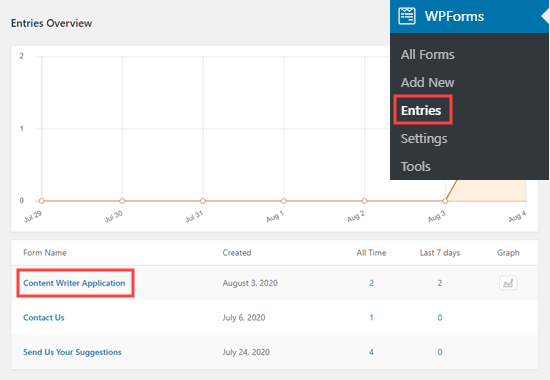
Si aprirà l’elenco di invio del modulo.
A questo punto, è sufficiente fare clic sul link “Visualizza” accanto a qualsiasi applicazione per vederne i dettagli.
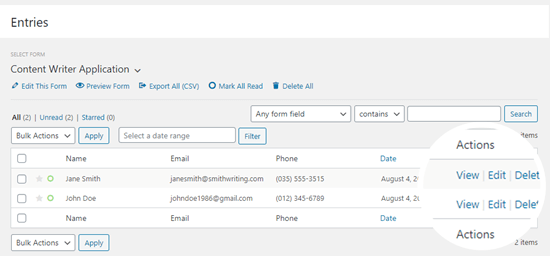
Sarà quindi possibile visualizzare il modulo di candidatura. È possibile scaricare il curriculum del candidato qui. Potete utilizzare la caratteristica “Star” di WPForms per mettere in evidenza i vostri candidati preferiti.
È anche facile aggiungere una nota facendo clic sul pulsante “Aggiungi nota”. Si tratta di una caratteristica molto utile se diverse persone visualizzano e commentano le applicazioni.
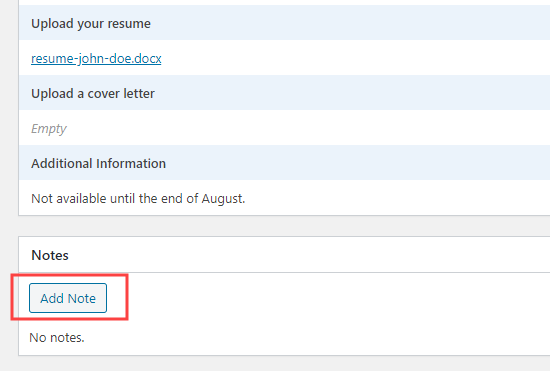
Ecco fatto. Avete creato con successo un modulo per le domande di lavoro sul vostro sito WordPress che vi permette di raccogliere e ordinare facilmente le candidature.
Speriamo che questo tutorial vi abbia aiutato a imparare come creare un modulo di richiesta di lavoro in WordPress. Potreste anche apprezzare il nostro articolo su come bloccare lo spam dei moduli in WordPress e la nostra selezione dei migliori plugin per moduli di contatto per WordPress.
Se questo articolo vi è piaciuto, iscrivetevi al nostro canale YouTube per le esercitazioni video su WordPress. Potete trovarci anche su Twitter e Facebook.





Syed Balkhi
Hey WPBeginner readers,
Did you know you can win exciting prizes by commenting on WPBeginner?
Every month, our top blog commenters will win HUGE rewards, including premium WordPress plugin licenses and cash prizes.
You can get more details about the contest from here.
Start sharing your thoughts below to stand a chance to win!